Top 6 gratis fotomontagemakers in 2024
May 13, 2024
In eenvoudige bewoordingen is fotomontage een collage van afbeeldingen op één scherm. Je kunt een fotomontage maken door verschillende afbeeldingen binnen één venster te knippen, samen te voegen en over elkaar heen te leggen. De collage geeft een rijke uitstraling en je kunt de unieke aspecten van elke foto in een enkele opname vastleggen. Met de fotomontagemaker kun je eenvoudig herinneringen vastleggen. Stel gewoon al je favoriete klikken samen en bewaar deze voor toekomstig gebruik!

Als je naar de geschiedenis kijkt, werkten de fotografen urenlang in een donkere kamer om een collage te maken, maar door de komst van fotomontagemakers werd de procedure minder complex. Laten we in dit artikel eens even kijken naar een reeks makers van fotomontages die op grote schaal worden gebruikt door veel professionals over de hele wereld. Je leert:
- Deel 1: Beste video- en fotomontagemaker - Wondershare Filmora
- Deel 2: Beste gratis fotomontagemakers die je moet kennen
Deel 1: Beste video- en fotomontagemaker - Wondershare Filmora
Wondershare Filmora is een videobewerker die je fantasie stimuleert en je boven je verwachtingen laat presteren. Deze tool werkt op elk detail van de videocomponenten en je kunt met deze videobewerker ook een fotomontage maken.
De ongelooflijke kenmerken van Wondershare Filmora:
- Creatieve video-effecten zijn beschikbaar (overgangen, filters en overlays)
- Intuïtieve interface, eenvoudig te gebruiken
- Gemakkelijke toegang om de video te splitsen, te trimmen en te knippen
- Gesplitst scherm voor meerdere foto's
- Bewerkingsondersteuning voor 4K-video- en afbeeldingsresolutie
- Flexibele audiobediening en kleurcorrectie
- Eenvoudig online delen met een directe verbinding met Vimeo en YouTube
Laten we eens kijken hoe je een fotomontage kunt maken met Wondershare Filmora:
1. Download en installeer Wondershare Filmora op je computer. Het kan op zowel Windows als Mac werken.
2. Start Wondershare Filmora, klik vervolgens op Importeren -> Mediabestanden importeren en importeer je foto's naar de mediabibliotheek

3. Ga naar het tabblad Gesplitst scherm in het hoofdmenu en kies de gewenste voorinstelling voor het gesplitste scherm op de tijdlijn.
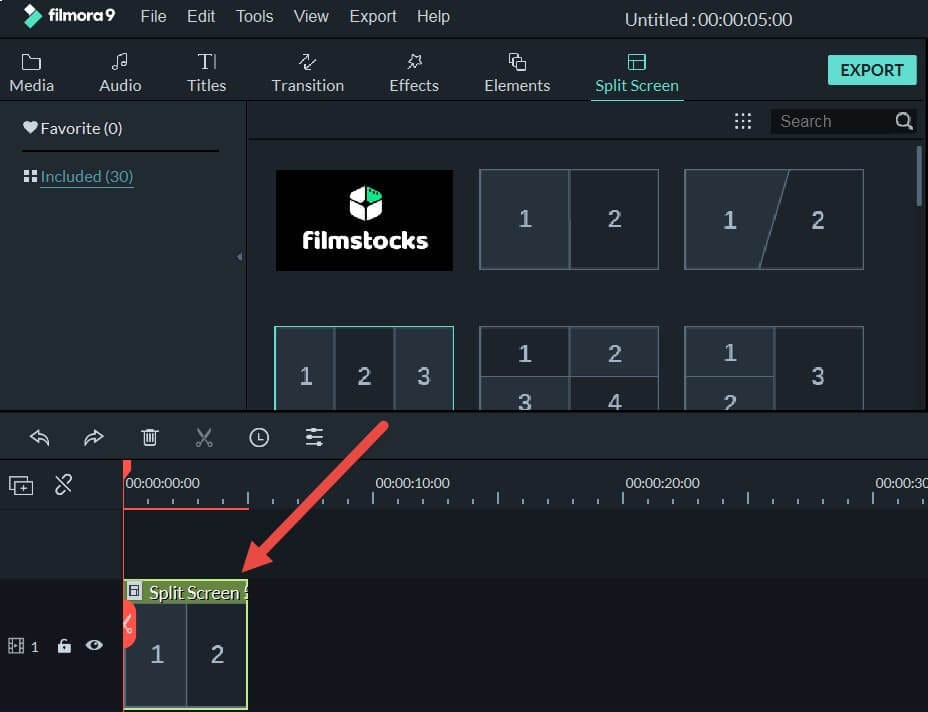
4. Sleep je foto's respectievelijk naar elk scherm. Je kunt ook naar de Geavanceerde instellingen gaan om aan de trimfunctie te werken, de grootte van de inhoud aan te passen en indien nodig de audio te dempen.
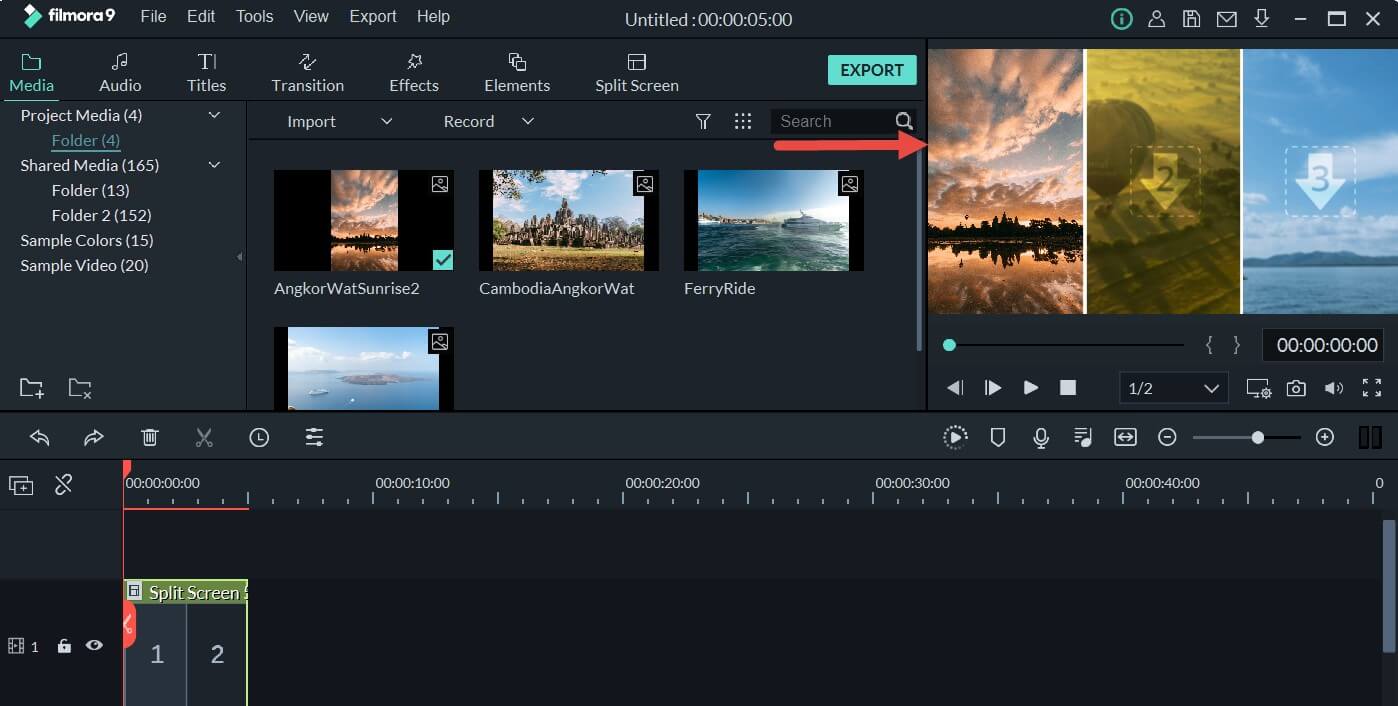
5. Je kunt naar het tabblad Audio gaan om de gewenste achtergrondmuziek aan de foto's toe te voegen. Tik vervolgens op de tabbladen Overgangen en Effecten om meer overgangen en filters toe te passen op je montage op de tijdlijn.
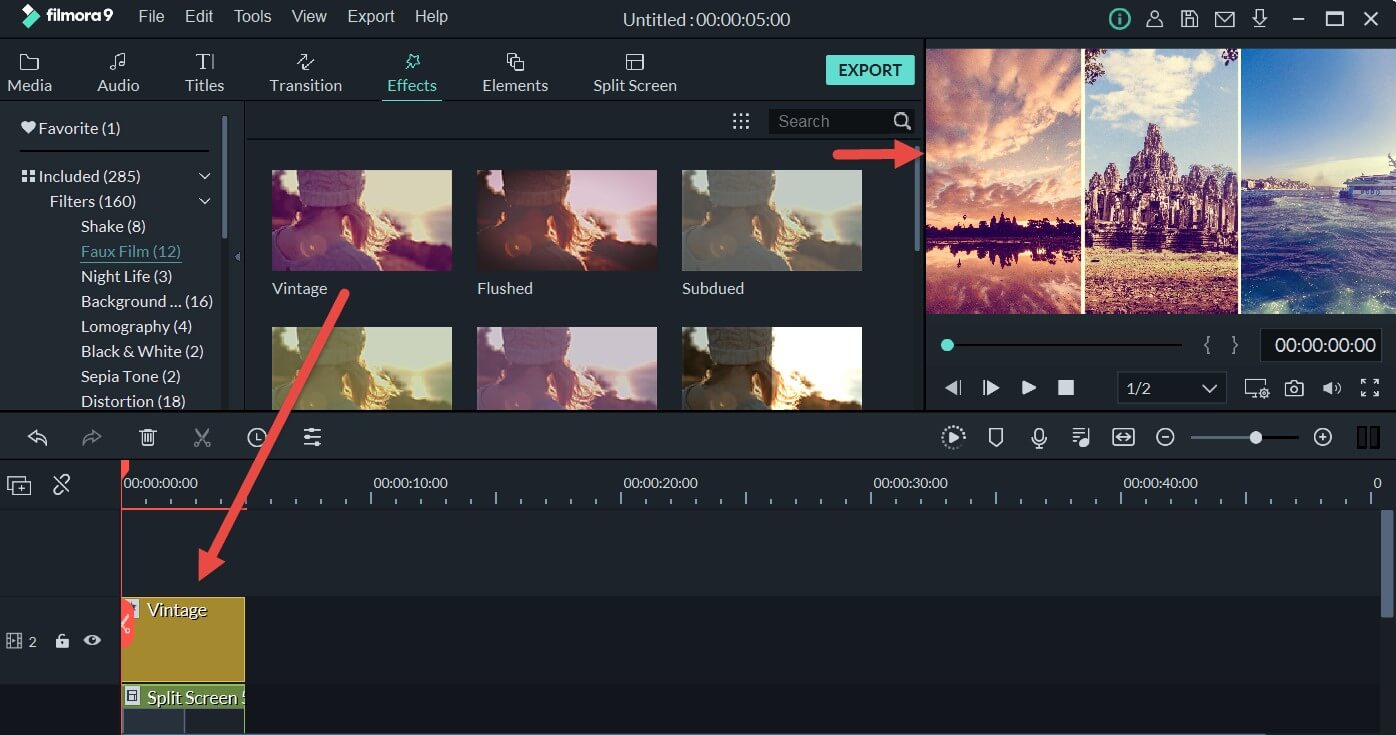
6. Als je klaar bent, tik je op de knop Exporteren om de fotomontage op je lokale apparaat op te slaan. Of je kunt het rechtstreeks naar YouTube uploaden.

Deel 2: Beste gratis fotomontagemakers die je moet kennen
In dit gedeelte leer je over 5 gratis fotomontagemakers die beschikbaar zijn op de digitale markt om je creativiteit te stimuleren. Ze worden in willekeurige volgorde vermeld:
1. Wondershare PixStudio
Wondershare PixStudio is een alles-in-één en krachtige online grafisch ontwerpmaker voor iedereen. Dit online platform stelt iedereen in staat om binnen een paar stappen een prachtig ontwerp te maken. Geen professionele vaardigheden vereist! Door simpelweg de creatieve elementen en sjablonen te slepen en neer te zetten, kun je je fantasie de vrije loop laten en deze omzetten in prachtige kunstwerken.

2. Pixiz
Deze gratis fotomontagemaker is compatibel met Android- en iOS-gadgets. Er is ook een online versie beschikbaar waarmee je zonder enige download een fotomontage kunt maken. In deze versie kun je filters toevoegen en de foto's aanpassen met de ingebouwde tools. Je moet het fotomontagevenster openen met behulp van de optie in het bovenste menu. Er verschijnt een werkscherm en je kunt moeiteloos foto's toevoegen via deze 'Frame'-applicatie. Je moet op elk slot tikken en door de lokale mappen surfen om de afbeeldingen in het gewenste frame te importeren.
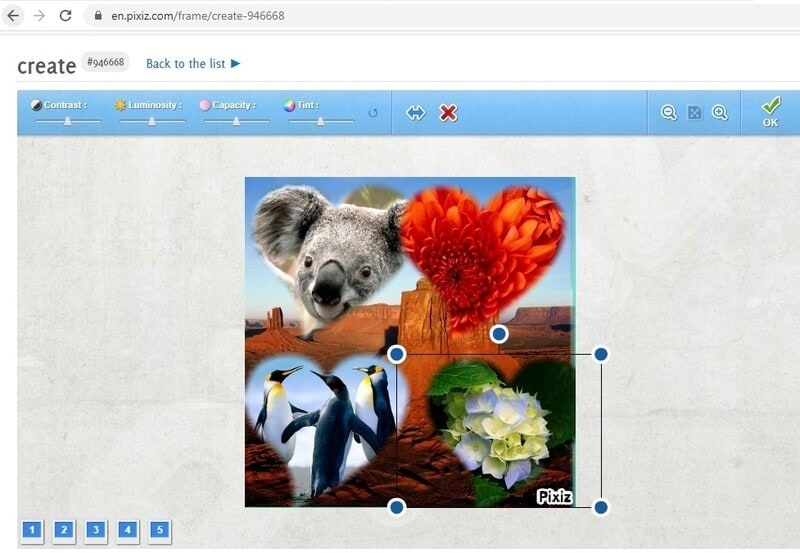
3. Adobe Spark
Je moet inloggen met je Google-account of sociale media-account om toegang te krijgen tot deze gratis fotomontagemaker. Deze tool ondersteunt zowel Android als iOS en helpt je bij het feilloos ontwerpen van een fotomontage. Het is een prestigieus product van Adobe om je herinneringen op één scherm in te sluiten. Om een fotomontage op deze Spark-tool te maken, moet je de gewenste bestanden toevoegen vanuit je lokale opslag of virtuele opslag zoals Google Drive, DropBox, enz. Pas het thema aan om je fotomontage te verbeteren en selecteer de lay-out om de schermdia's te splitsen. Je kunt het frame opslaan en onmiddellijk delen met een enkele klik.

4. Fotor
De Fotor-collagemaker werkt op zowel Android- als iOS-gadgets. Met de gratis versie kun je een fotomontage maken en het betaalde platform biedt onbeperkte functies. Er zijn enorme collecties sjablonen beschikbaar om de fotomontageprocedure te versnellen. Er zijn opties om de foto's aan te passen tijdens het maken van de montage. Ga in het startscherm van de website naar ‘Nu maken -> Collagemaker’ en selecteer vervolgens het collagesjabloon zoals ‘Klassiek, Artistiek, Funky’ enz., afhankelijk van je behoeften. Importeer vervolgens de afbeeldingen van je lokale schijf en sla de montage op voor verdere referentie.

5. Befunky
Dit is een eenvoudige fotomontage-omgeving die goed werkt voor beginners en compatibel is met iOS, Android en desktop. Maak gratis gebruik van de vele hulpmiddelen om de afbeeldingen in de collage aan te passen. Je kunt een elegant patroon op het scherm weergeven en het personaliseren volgens jouw wensen. Het is de beste fotocollage-app op de digitale markt. Je moet 4 stappen volgen om het proces succesvol af te ronden. De eerste stap is het selecteren van de foto's voor collage op je computer of op Google Drive, Facebook, enz. Rangschik vervolgens de afbeeldingen volgens je creativiteit en pas de lay-out aan. Voeg ten slotte teksten toe aan de collage en sla het kader op om te delen met je vrienden en familieleden.
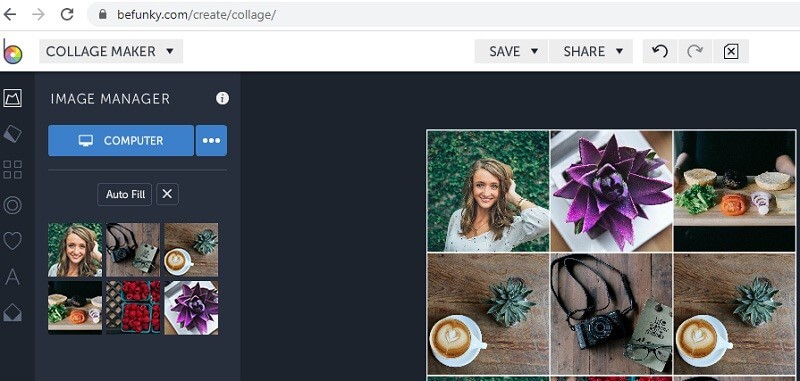
6. Canva
Canva is een professionele fotobewerker die compatibel is met alle platforms zoals Android, iOS en desktop. Voor basisfuncties is de gratis versie voldoende, en als je meer wilt ontdekken, ga dan voor het betaalde platform. Je kunt ook de online versie uitproberen om snel een fotomontage te maken. De verbazingwekkende ingebouwde sjablonen met ongelooflijke lay-outs verbeteren het uiteindelijke resultaat van de fotomontage. Het heeft een UX-coëfficiënt en een enkele klik is voldoende om de fotomontage op de verschillende socialemediaplatforms te delen. Download de tool en selecteer de lay-out. Importeer vervolgens de afbeeldingen van de opslaglocatie in dit platform en bewaar of deel de uiteindelijke fotomontage, afhankelijk van je behoefte.

Conclusie
Je moet nu een informatieve discussie hebben over de beste fotomontagemakers en de bijbehorende leuke feiten, toch? Op dezelfde manier kun je Wondershare Filmora gebruiken om een foto- en videomontage te maken volgens jouw vereisten. Kies de perfecte toepassing die je creativiteit voedt, zonder enig compromis. Dit artikel begeleid je bij het selecteren van de juiste bewerkingstools en biedt betrouwbare informatie voor het maken van een fotomontage. Je kunt je suggesties over dit artikel achterlaten en contact met ons opnemen voor meer informatie over trendy toepassingen op de digitale markt.



Liza Brown
chief Editor